在场的小伙伴都有在使用Win10系统吧,虽然其背景和界面、图标大部分情况下都是固定的,因此看久了就会有些厌倦,其实我们可以去设置动态壁纸来改变一下,那么要如何操作呢?下面就一起来看看吧!
1、打开Win10桌面左下方的开始,然后找到设置并单击打开。
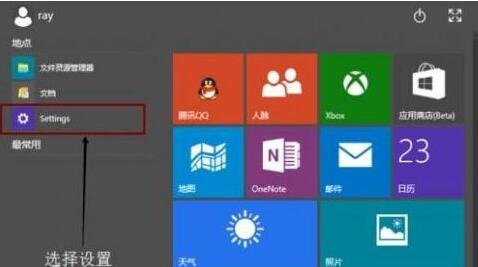
2、打开设置里右上方的个性化。
3、在个性化锁屏预览图片下方的背景里下拉就可以设置锁屏。
4、下拉后一共有三个选项,第一个是Windows默认值,就是几个很好的图片。先点一下其他两个选项,再点回Windows默认值就会发现Windows默认锁屏变化。
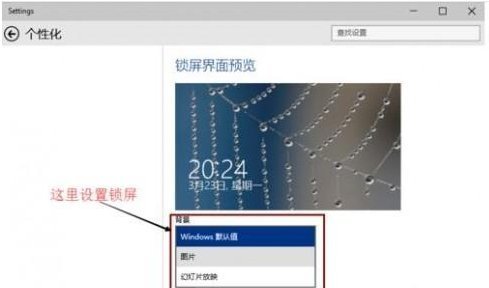
5、第二个是图片,可以不受限制的选择设置喜欢的图片来作为锁屏背景。
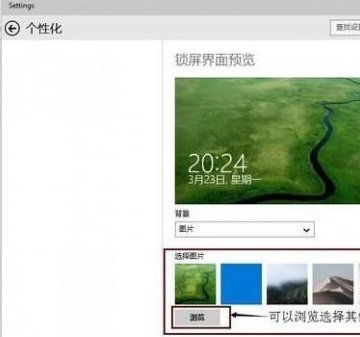
6、最后一个是幻灯片放映,可以选择一个放好喜欢的多张图片的文件夹,设置锁屏将会选中文件夹里的图片用幻灯片的方式循环播放。当然高级幻灯片放映设置里我们可以设置锁屏和关闭屏幕等内容。











